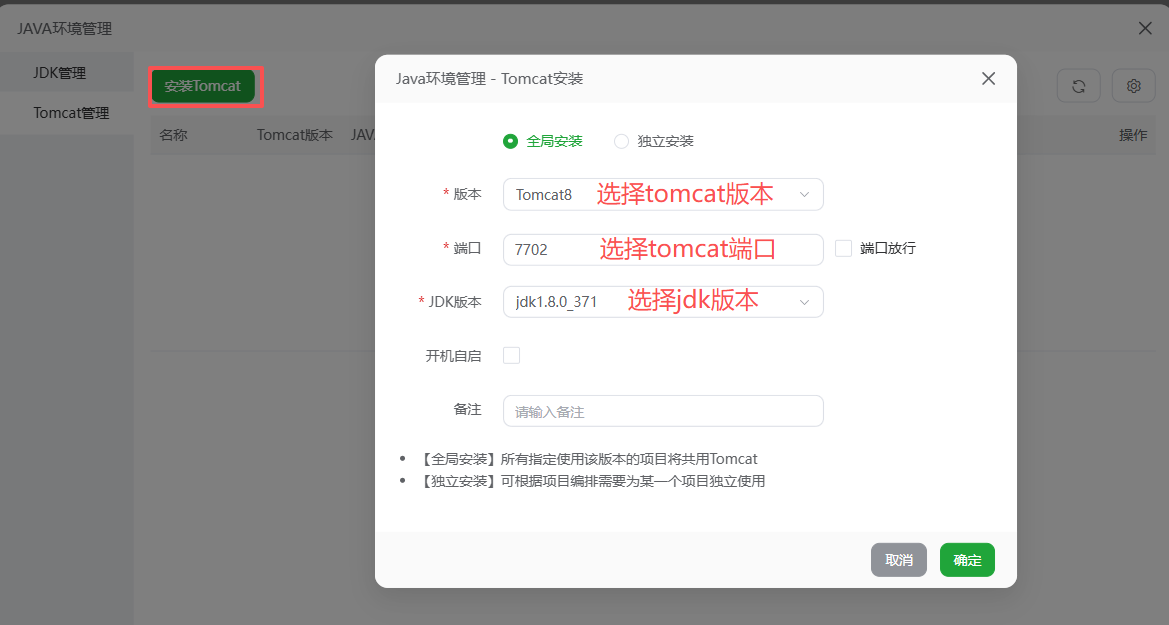Java 项目部署教程(linux 面板)
本文详细介绍如何在宝塔面板中部署 Java 项目,包括基于 Tomcat 的传统项目和 Spring Boot 项目的部署方法。
环境要求
| 组件 | 版本 |
|---|---|
| 操作系统 | Debian 12 |
| 宝塔面板 | 11.1.0 |
| Tomcat | 8.5.81 |
| JDK | 1.8.0 |
| MySQL | 5.7 |
部署方式对比
Tomcat 部署 vs Spring Boot 部署
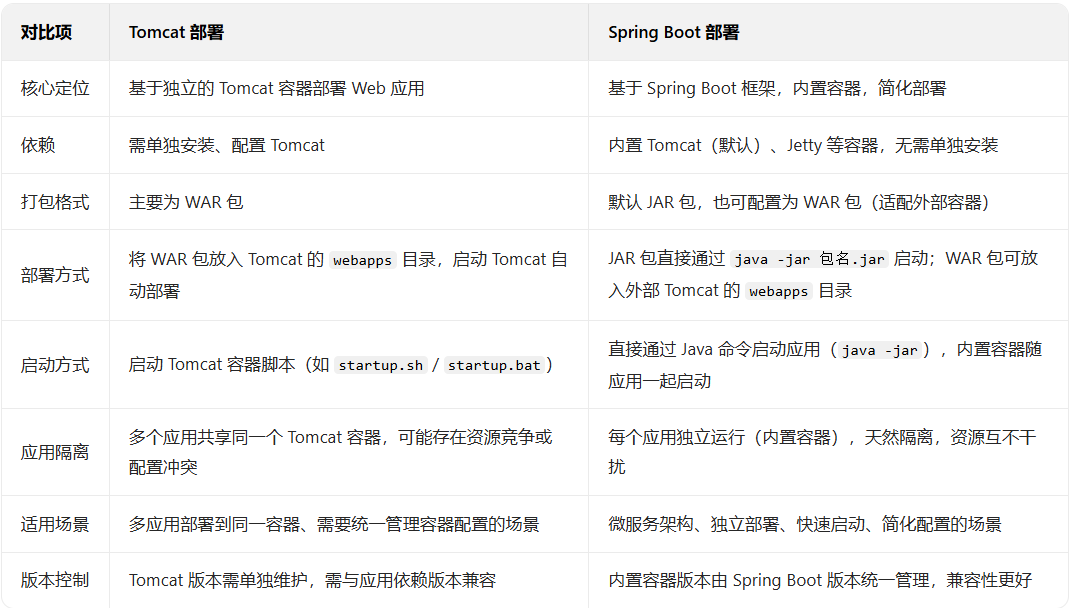
主要区别:
- Tomcat 部署:需要安装 Tomcat 容器,将 WAR 包部署到容器中
- Spring Boot 部署:内置容器,只需要 JDK 环境,直接运行 JAR 包
总结: Spring Boot 是一种更现代的架构,只需要 JDK 即可运行,相比传统 Tomcat 方式更易管理、维护和使用。
前期准备
1. 准备服务器环境
确保已安装宝塔面板的服务器

2. 安装 MySQL 数据库
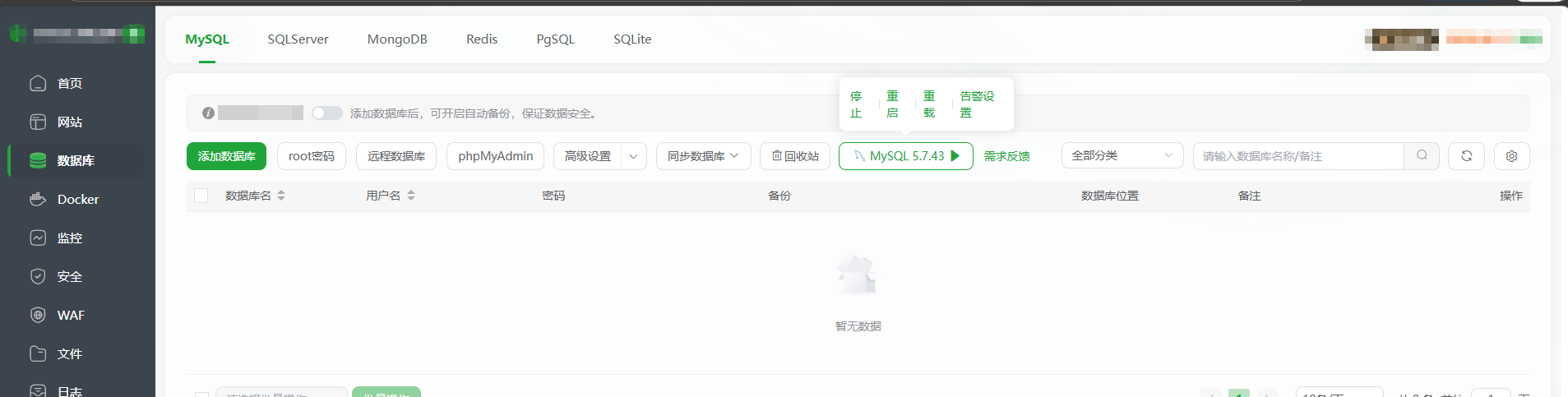
3. 安装 JDK 环境
建议提前咨询开发人员所需的 JDK 版本,或查看项目部署文档。本教程使用 JDK 1.8.0 版本。
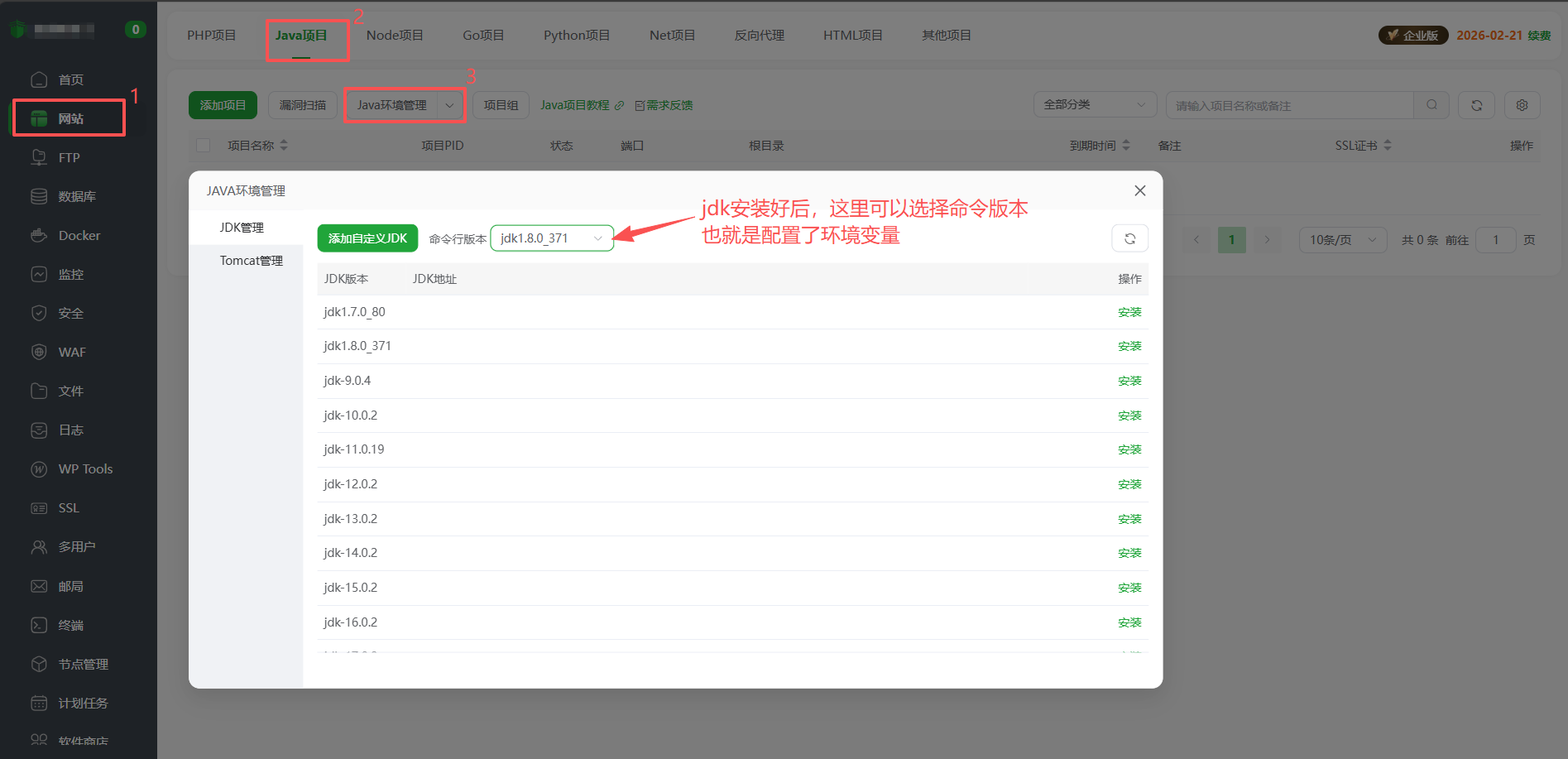
4. 安装 Tomcat(Tomcat 项目需要)
安装时注意勾选端口放行选项
5. 验证 Tomcat 安装
访问 http://服务器IP:7702 验证 Tomcat 是否正常运行
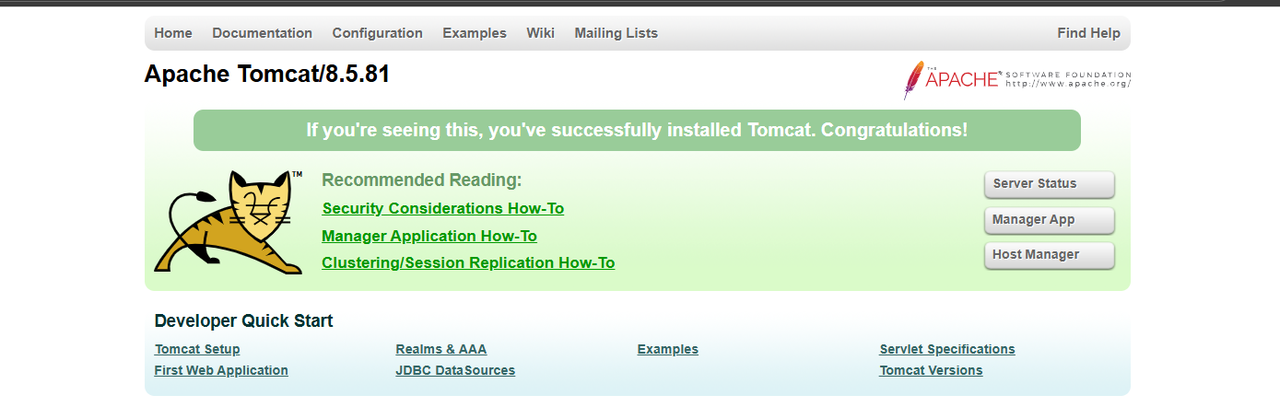
Tomcat 项目部署
上传项目文件
将项目包通过宝塔面板上传到服务器并解压
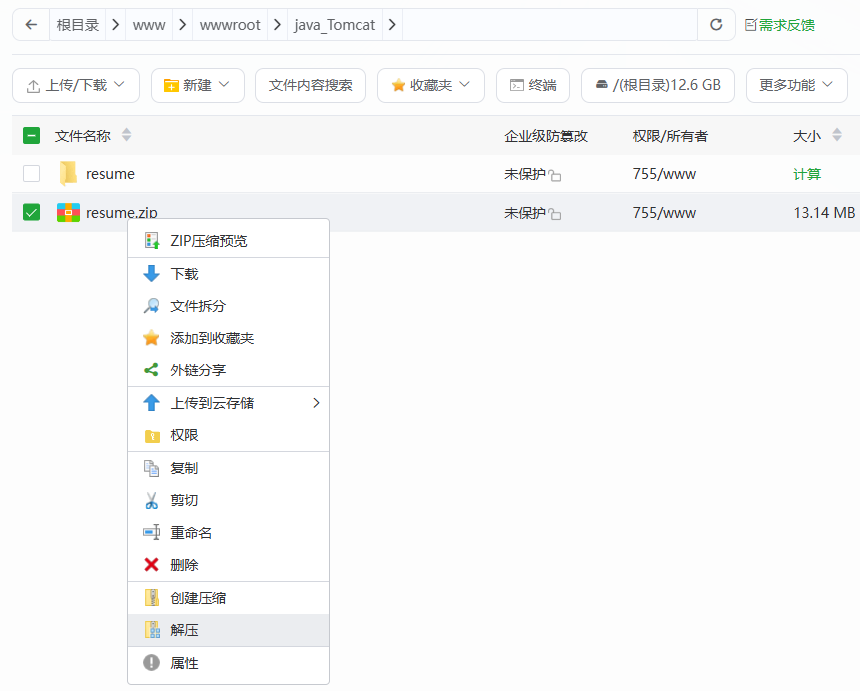
导入数据库
创建数据库
根据项目部署文档创建相应的数据库名称和密码(本例中数据库名为 "resume")
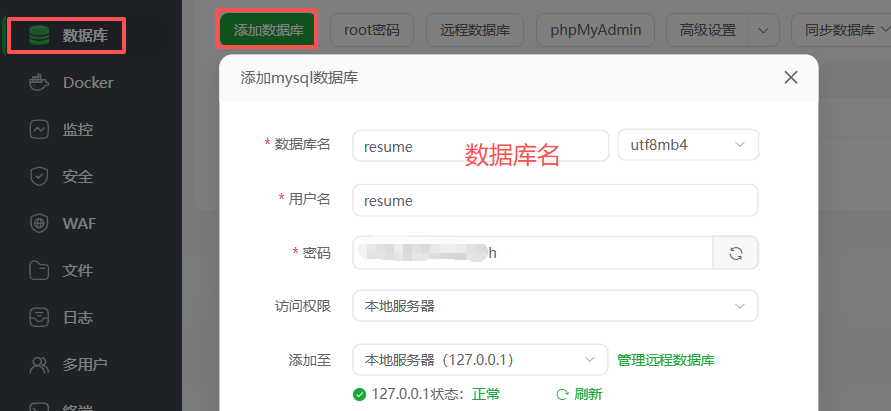
导入 SQL 数据
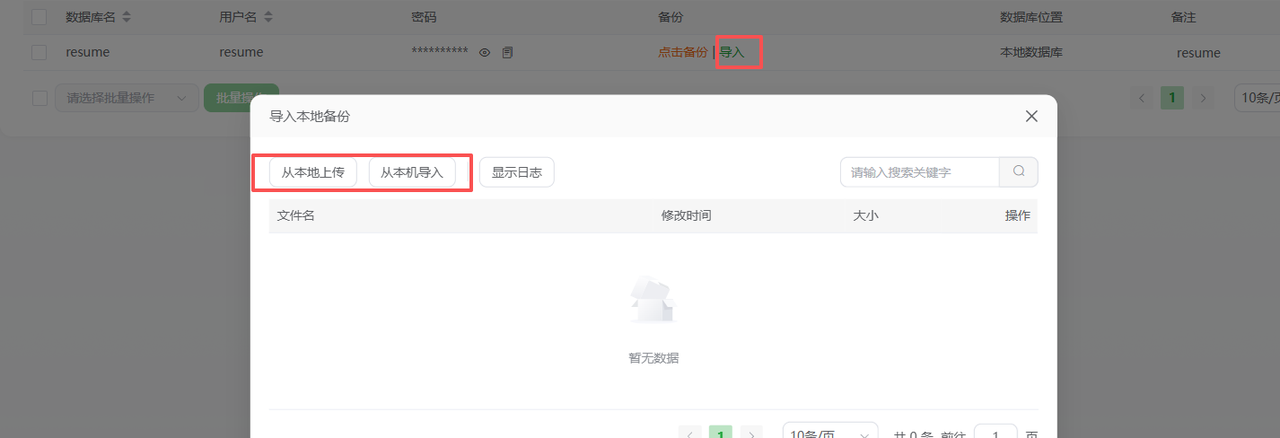
配置 MySQL 远程连接(如需要)
如果项目需要直接连接 root 用户而非特定数据库用户,需要开启 root 远程权限(宝塔默认不开启)。
获取 root 密码:
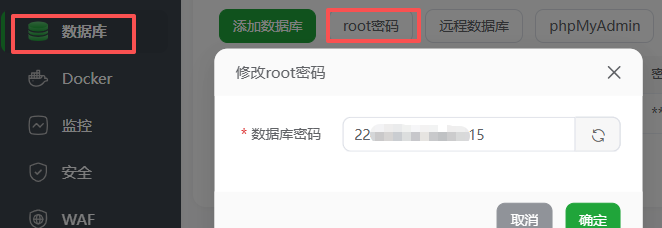
通过 SSH 连接数据库:
mysql -uroot -p[复制的密码]
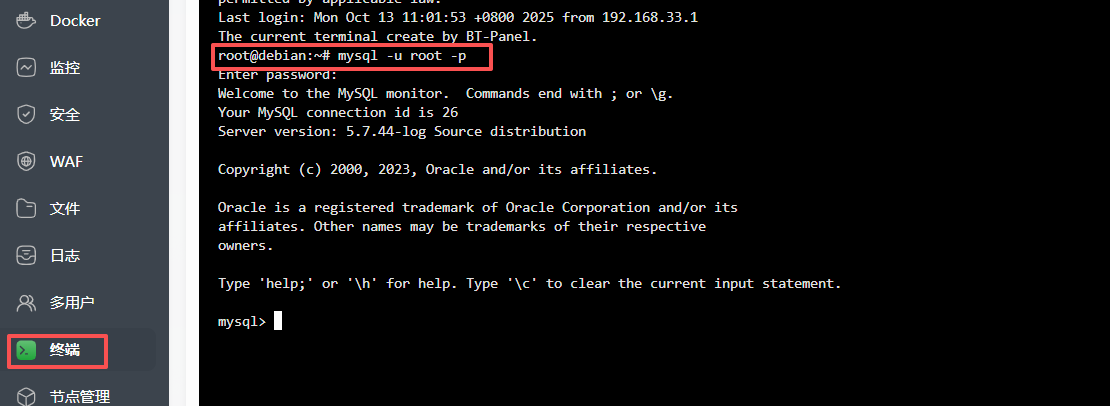
执行以下 SQL 命令开启远程权限:
use mysql;
update user set host='%' where user='root';
FLUSH PRIVILEGES;
select user,host from user;
验证远程连接是否正常:
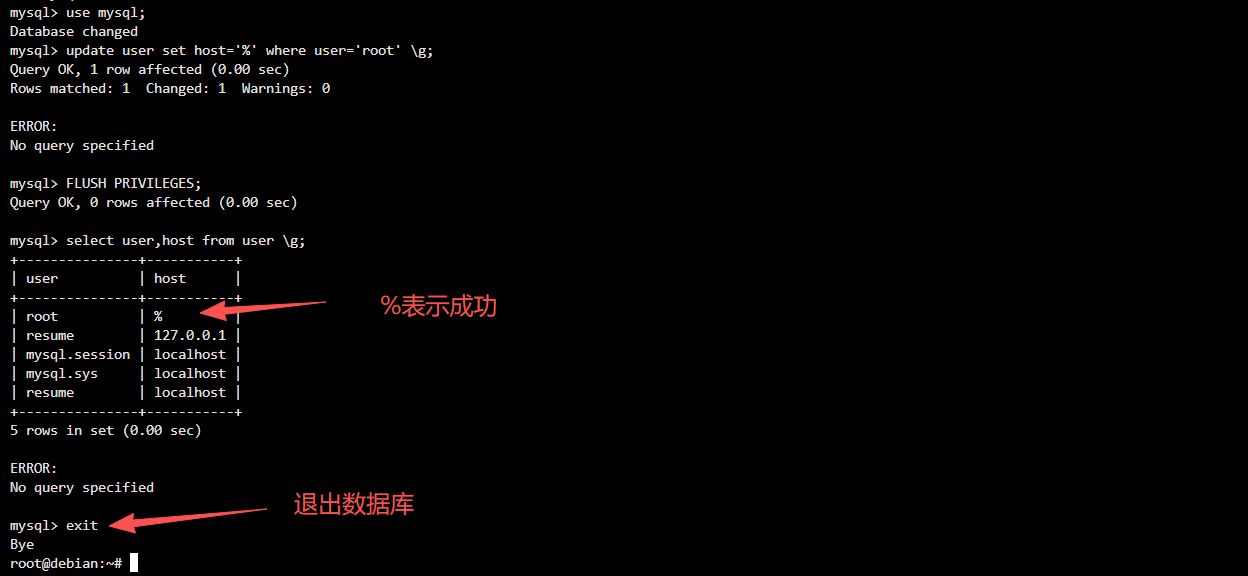
部署 Java 项目
添加项目
进入 网站 > Java项目,点击 添加项目
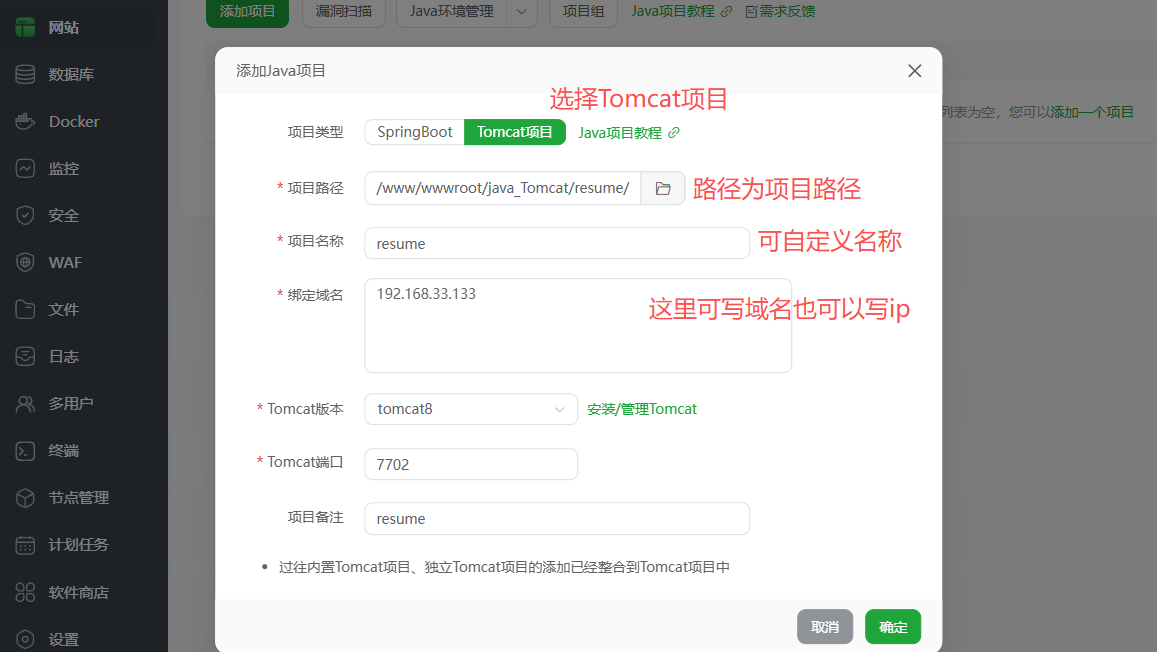
配置项目信息
填写项目相关信息并确认,等待创建完成

访问测试
创建完成后使用 http://服务器IP:7702 访问项目
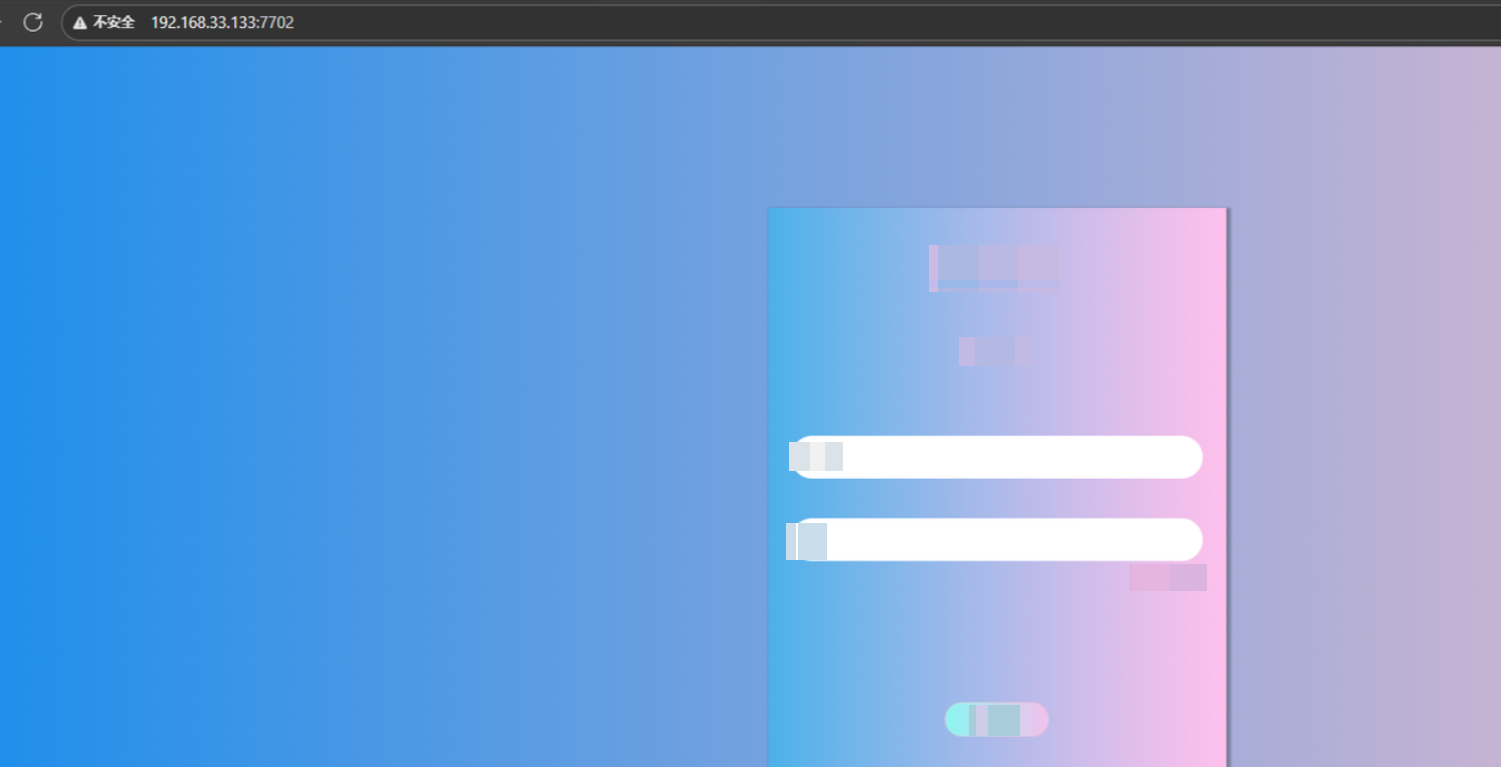
配置 80 端口访问(可选)
如需通过 80 端口访问项目:
- 首先安装 Nginx 或 Apache
- 在 Java 项目设置中配置外网映射
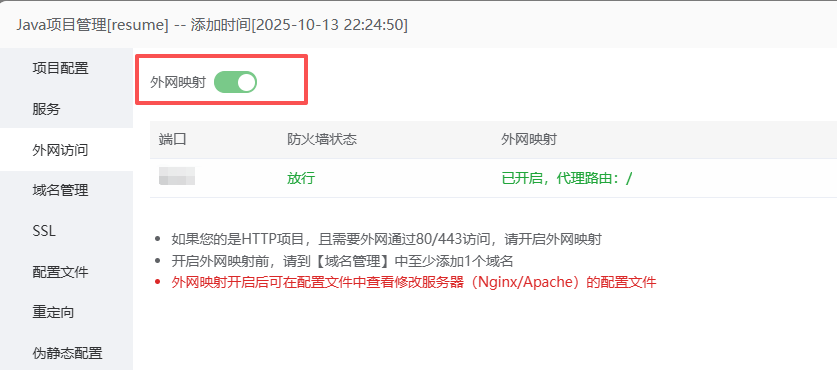
Spring Boot 项目部署
Spring Boot 的部署过程与 Tomcat 部署类似,但不需要安装 Tomcat 容器。
部署前准备
如果有项目部署文档,请按照文档配置环境。如果没有,务必向开发人员确认以下三要素:
- 端口号:项目运行端口
- 数据库信息:数据库类型、名称、用户名、密码
- JDK 版本:项目所需的 JDK 版本
本例使用:端口 8888、MySQL 数据库(支持远程连接)、JDK 1.8.0
上传 JAR 包
将 Spring Boot 项目的 JAR 包上传到服务器
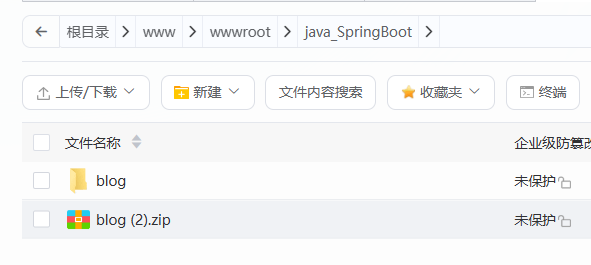
查看项目配置
如果不确定项目的配置信息,可以查看项目中的配置文件(如 application.yml 或 application.properties)
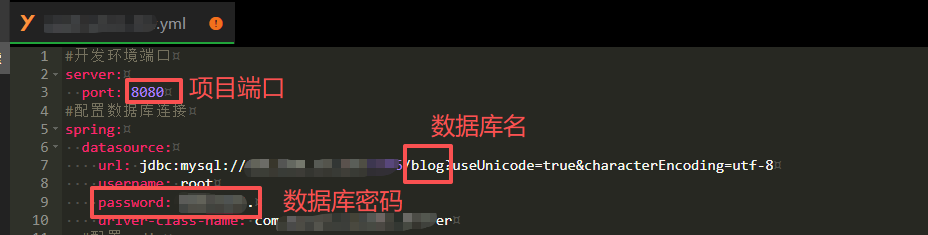
从配置文件中可以获取数据库名称、端口等关键信息。如果找不到相关信息,请联系开发人员确认。
准备数据库
根据配置文件信息创建相应的数据库(本例中为 "blog")并导入数据
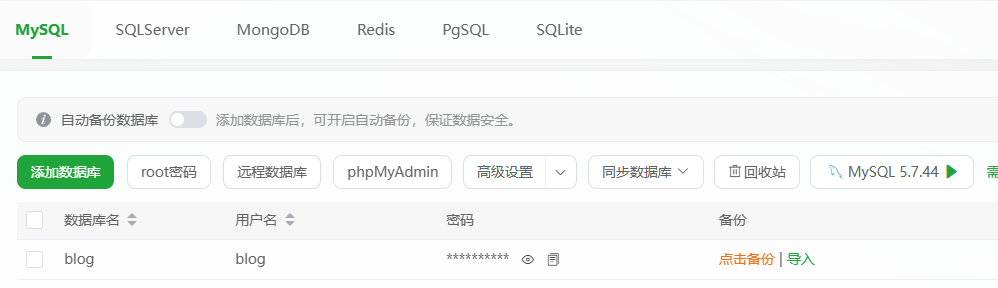
部署 Spring Boot 应用
创建项目
进入 网站 > Spring Boot,添加新项目
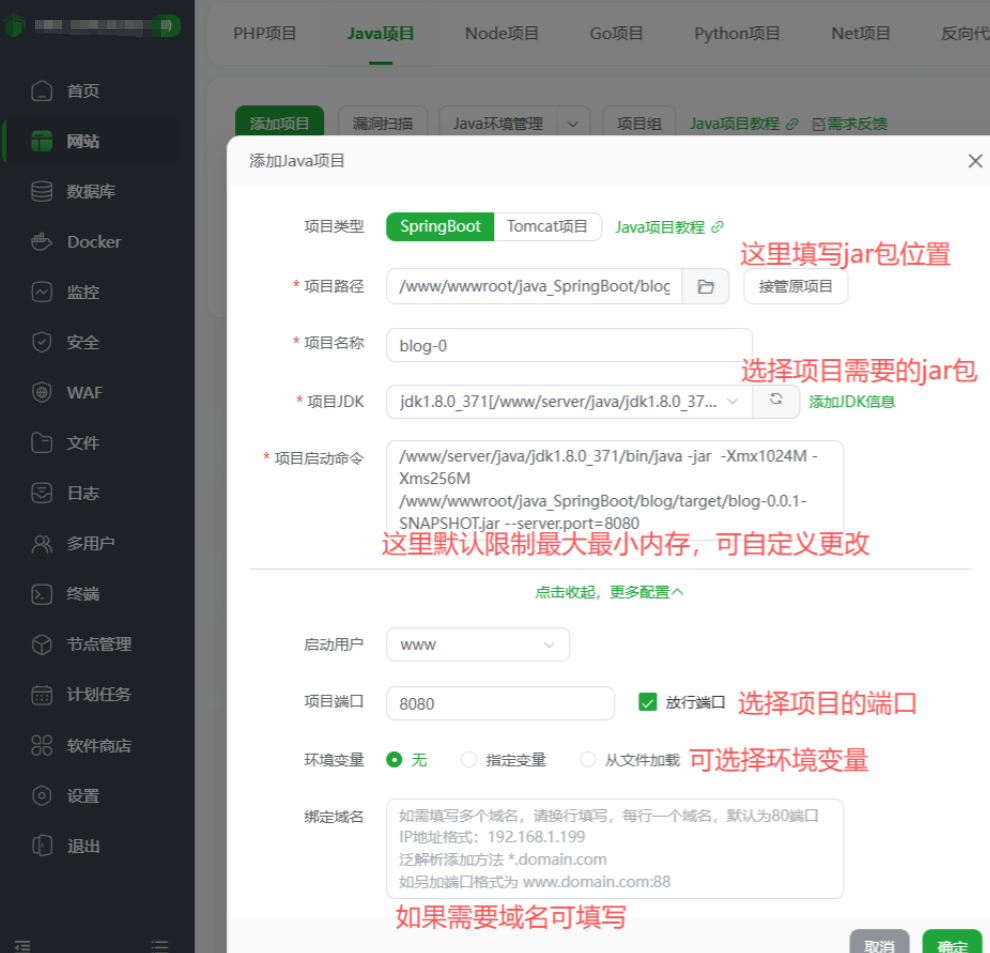
配置并部署
填写项目信息后点击确认开始部署

访问测试
部署成功后会显示项目端口,使用 http://服务器IP:端口 访问测试
配置 80 端口访问
如需通过 80 端口访问项目,可以配置反向代理
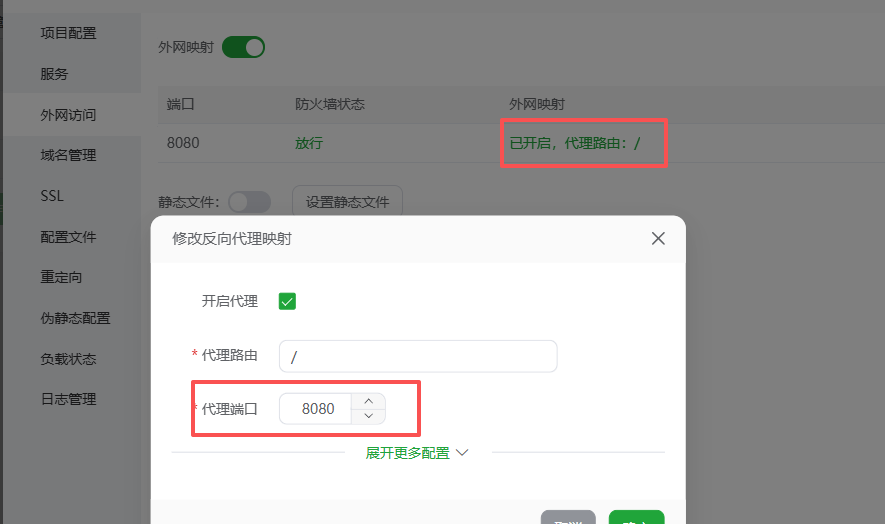
配置完成后直接使用服务器 IP 访问
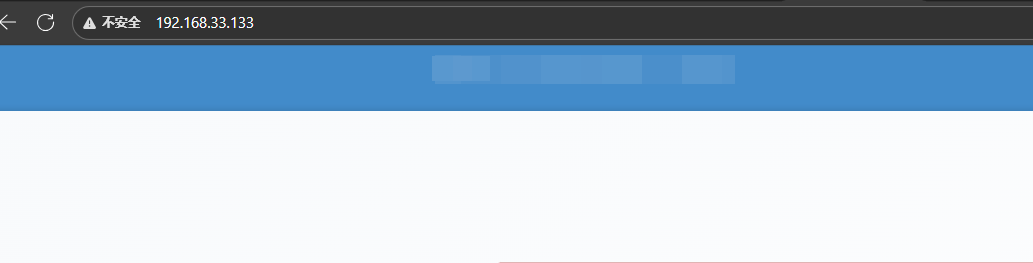
总结
通过以上步骤,您已经完成了 Tomcat 和 Spring Boot 两种方式的 Java 项目部署。Spring Boot 方式相对更简单,推荐用于新项目开发。